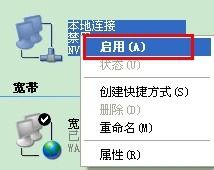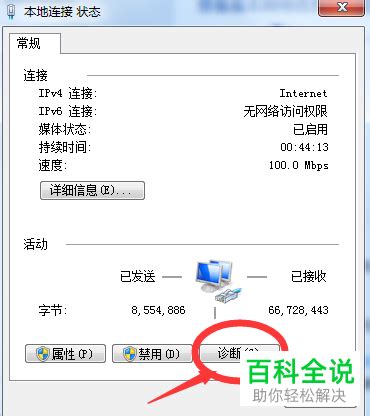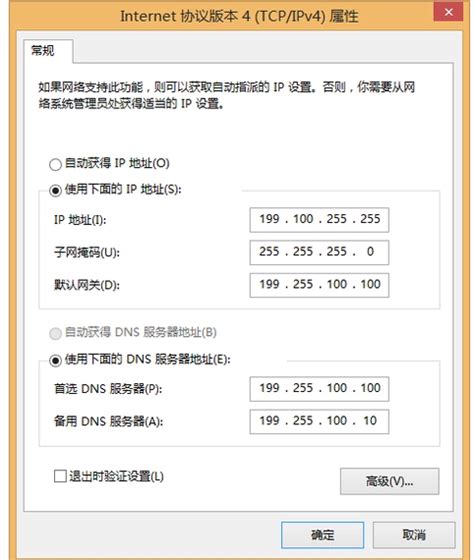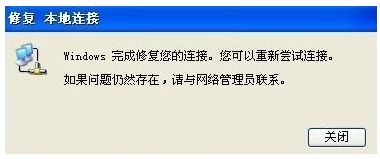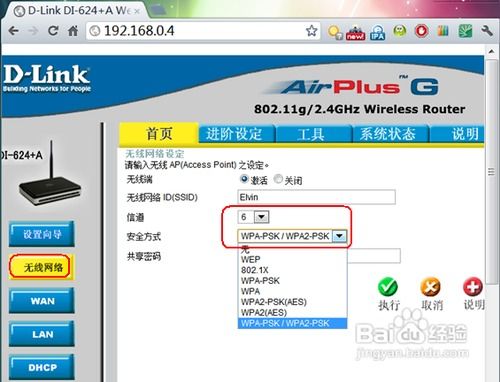三种有效方法解决电脑本地连接受限或无连接问题
在日常生活中,电脑本地连接受限制或无连接是一个比较常见的问题。这种问题可能会给我们带来诸多不便,影响我们的工作和学习。不过,不用担心,这里介绍三种简单实用的方法,帮助你轻松解决电脑本地连接受限制或无连接的问题。
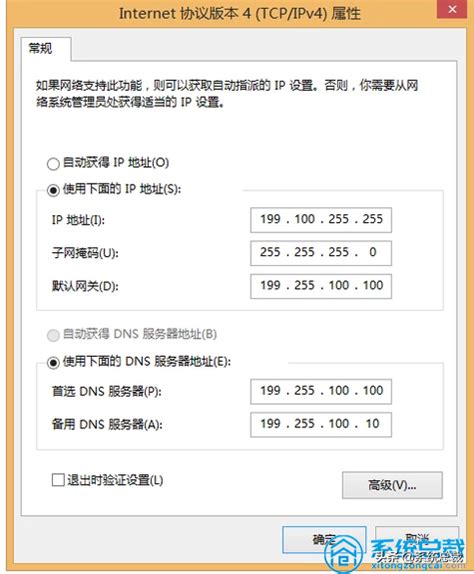
方法一:修复和重新启用本地连接
这是解决本地连接受限制或无连接问题的最基本和最常见的方法。无论是XP系统还是Win7系统,你都可以尝试这种方法。
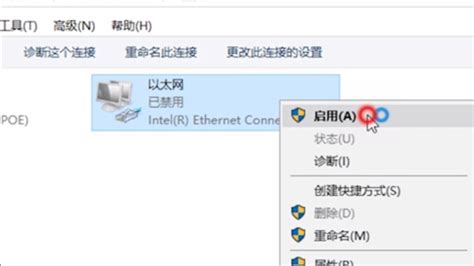
对于XP系统:
1. 打开控制面板:点击“开始”菜单,选择“控制面板”。
2. 进入网络连接:在控制面板中找到“网络连接”选项并点击。
3. 找到本地连接:在网络连接窗口中,找到你的本地连接(通常是一个带有电脑图标的图标)。
4. 修复本地连接:右键点击本地连接,选择“修复”。系统会自动检测并尝试修复连接问题。
5. 等待修复完成:耐心等待修复过程完成,然后重新连接网络,看看问题是否解决。
对于Win7系统:
1. 打开网络和共享中心:点击任务栏右侧的网络图标,选择“打开网络和共享中心”。
2. 更改适配器设置:在左侧菜单中点击“更改适配器设置”。
3. 找到本地连接:在适配器设置窗口中,找到你的本地连接。
4. 诊断本地连接:右键点击本地连接,选择“诊断”,系统会自动检测问题并尝试修复。
5. 重新连接网络:修复完成后,重新连接网络,查看是否解决了问题。
如果修复无效,你还可以尝试重新启用本地连接:
1. 禁用本地连接:右键点击本地连接,选择“禁用”。
2. 启用本地连接:再次右键点击本地连接,选择“启用”。
重新启用本地连接后,看看网络是否能够正常连接。
方法二:手动设置IP地址
如果自动获取IP地址失败,你可以尝试手动设置IP地址来解决本地连接受限制或无连接的问题。这种方法适用于XP系统和Win7系统。
对于XP系统:
1. 打开网络连接:同方法一中的步骤,进入控制面板的“网络连接”。
2. 右键点击本地连接:找到本地连接并右键点击。
3. 选择属性:在弹出的菜单中选择“属性”。
4. 双击Internet协议:在常规选项卡中,找到“Internet协议(TCP/IP)”,双击打开。
5. 手动设置IP地址:选择“使用下面的IP地址”,然后输入你的IP地址、子网掩码、默认网关和DNS服务器地址。通常情况下,IP地址可以设置为“192.168.0.1”,子网掩码为“255.255.255.0”。
6. 确定保存:输入完成后,点击“确定”保存设置,然后重新连接网络。
对于Win7系统:
1. 打开网络和共享中心:同方法一中的步骤,进入网络和共享中心。
2. 更改适配器设置:点击左侧的“更改适配器设置”。
3. 找到本地连接:在适配器设置窗口中,找到你的本地连接。
4. 右键点击属性:右键点击本地连接,选择“属性”。
5. 双击Internet协议版本4:在网络选项卡中,找到“Internet协议版本4(TCP/IP v4)”,双击打开。
6. 手动设置IP地址:选择“使用下面的IP地址”,然后输入你的IP地址、子网掩码、默认网关和DNS服务器地址。同样地,IP地址可以设置为“192.168.0.1”,子网掩码为“255.255.255.0”。
7. 确定保存:输入完成后,点击“确定”保存设置,然后重新连接网络。
手动设置IP地址后,你的本地连接应该能够正常连接网络。
方法三:检查和更新网卡驱动程序
如果本地连接仍然无法连接网络,可能是网卡驱动程序出现了问题。你可以尝试检查和更新网卡驱动程序来解决这个问题。
步骤一:检查网卡驱动程序
1. 打开设备管理器:右键点击“我的电脑”或“此电脑”,选择“属性”,然后点击左侧的“设备管理器”。
2. 找到网络适配器:在设备管理器中,找到“网络适配器”选项并点击。
3. 检查驱动程序:在网络适配器列表中,找到你的网卡驱动程序。如果驱动程序出现问题,通常会看到一个黄色的感叹号或问号。
步骤二:更新网卡驱动程序
1. 右键点击驱动程序:右键点击有问题的网卡驱动程序,选择“更新驱动程序软件”。
2. 自动更新:选择“自动搜索更新的驱动程序软件”,系统会自动搜索并安装最新的驱动程序。
3. 手动安装:如果自动更新失败,你可以手动下载最新的驱动程序并安装。通常情况下,你可以从网卡制造商的官方网站下载最新的驱动程序。
步骤三:重启计算机
更新网卡驱动程序后,重启计算机,让新的驱动程序生效。
其他可能的解决方法
除了上述三种方法外,还有一些其他可能的解决方法,可以帮助你解决本地连接受限制或无连接的问题:
1. 检查网络故障:可能是无线信号弱、路由器故障或宽带线路故障。可以尝试重启路由器,检查宽带线路是否连接正常。
2. 解决IP地址冲突:当多台设备使用同一个IP地址时会产生冲突。可以检查并更改IP地址设置,确保每台设备使用唯一的IP地址。
3. 检查防火墙和安全软件:有时防火墙或安全软件会阻止网络连接。检查防火墙设置,确保没有屏蔽网络连接。
4. 检查病毒和恶意软件:电脑感染病毒或恶意软件可能会阻止网络连接。确保电脑安装了最新的防病毒软件,并进行全面扫描。
5. 检查硬件故障:包括网卡故障、网线故障等。可以检查网线是否插好,以及网卡是否正常工作。
通过上述方法,你应该能够解决电脑本地连接受限制或无连接的问题。如果问题仍然存在,建议寻求专业的电脑维修服务,让专业的工程师帮助你解决问题。希望这篇文章能够帮助到你,祝你使用愉快!
- 上一篇: 轻松学会!花苞头扎法详细步骤图解
- 下一篇: 轻松掌握:手机银行充话费步骤详解
-
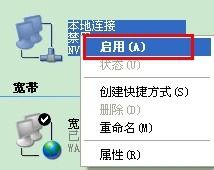 10种绝招!轻松解决本地网络连接受限或无连接问题新闻资讯12-10
10种绝招!轻松解决本地网络连接受限或无连接问题新闻资讯12-10 -
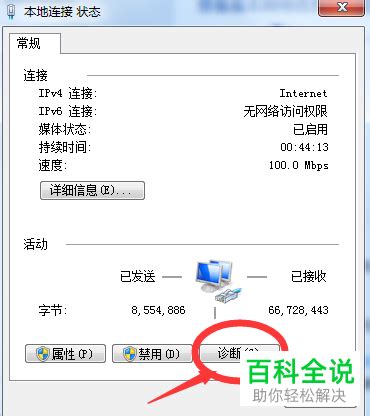 10个超实用技巧,轻松解决本地网络连接受限或无连接问题!新闻资讯03-05
10个超实用技巧,轻松解决本地网络连接受限或无连接问题!新闻资讯03-05 -
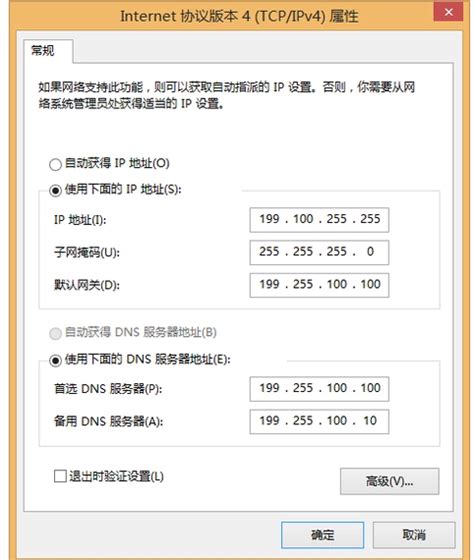 本地连接受限的解决方法新闻资讯06-23
本地连接受限的解决方法新闻资讯06-23 -
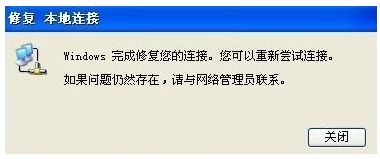 电脑本地连接受限制或无连接怎么办?3种解决方法新闻资讯12-09
电脑本地连接受限制或无连接怎么办?3种解决方法新闻资讯12-09 -
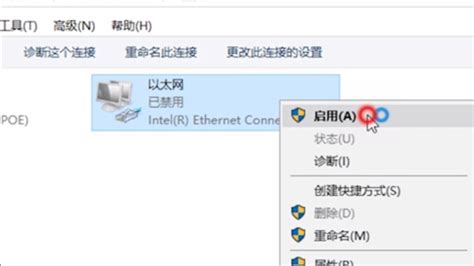 提升电脑本地连接稳定性:三种有效解决方案新闻资讯12-12
提升电脑本地连接稳定性:三种有效解决方案新闻资讯12-12 -
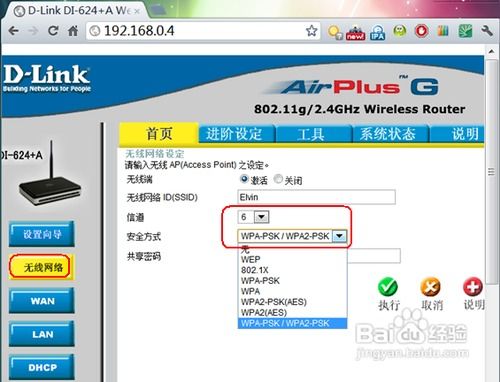 轻松解决:无线连接受限或无连接的烦恼新闻资讯12-09
轻松解决:无线连接受限或无连接的烦恼新闻资讯12-09